オペレータ プロファイルは、SASE Orchestrator によって管理されるネットワーク設定を指定するために使用されます。カスタマーまたはパートナーを作成すると、オペレータ プロファイルを割り当てることができます。
- 6X0 Edge デバイス モデルおよび 3X00 Edge デバイス モデル (3400/3800/3810) のファームウェア プラットフォーム イメージ
- 510-LTE(Edge 510LTE-AE、Edge 510LTE-AP)および 610-LTE(Edge 610LTE-AM、Edge 61LTE-RW)のファームウェア モデム イメージ
- すべての物理 SD-WAN Edge デバイスの工場出荷時のイメージ
5.2 リリースでは、高可用性 (HA) SD-WAN Edge での工場出荷時のイメージとプラットフォームのファームウェアの更新がサポートされています。手順と要件は、後述の手順の該当するセクションに記載します。
詳細については、新しい Orchestrator ユーザー インターフェイスを使用したプラットフォーム ファームウェアと工場出荷時のイメージを参照してください。
- オペレータ ポータルの上部のメニューで、 の順にクリックします。[オペレータ プロファイル (Operator Profiles)] ページには、使用可能なプロファイルが表示されます。
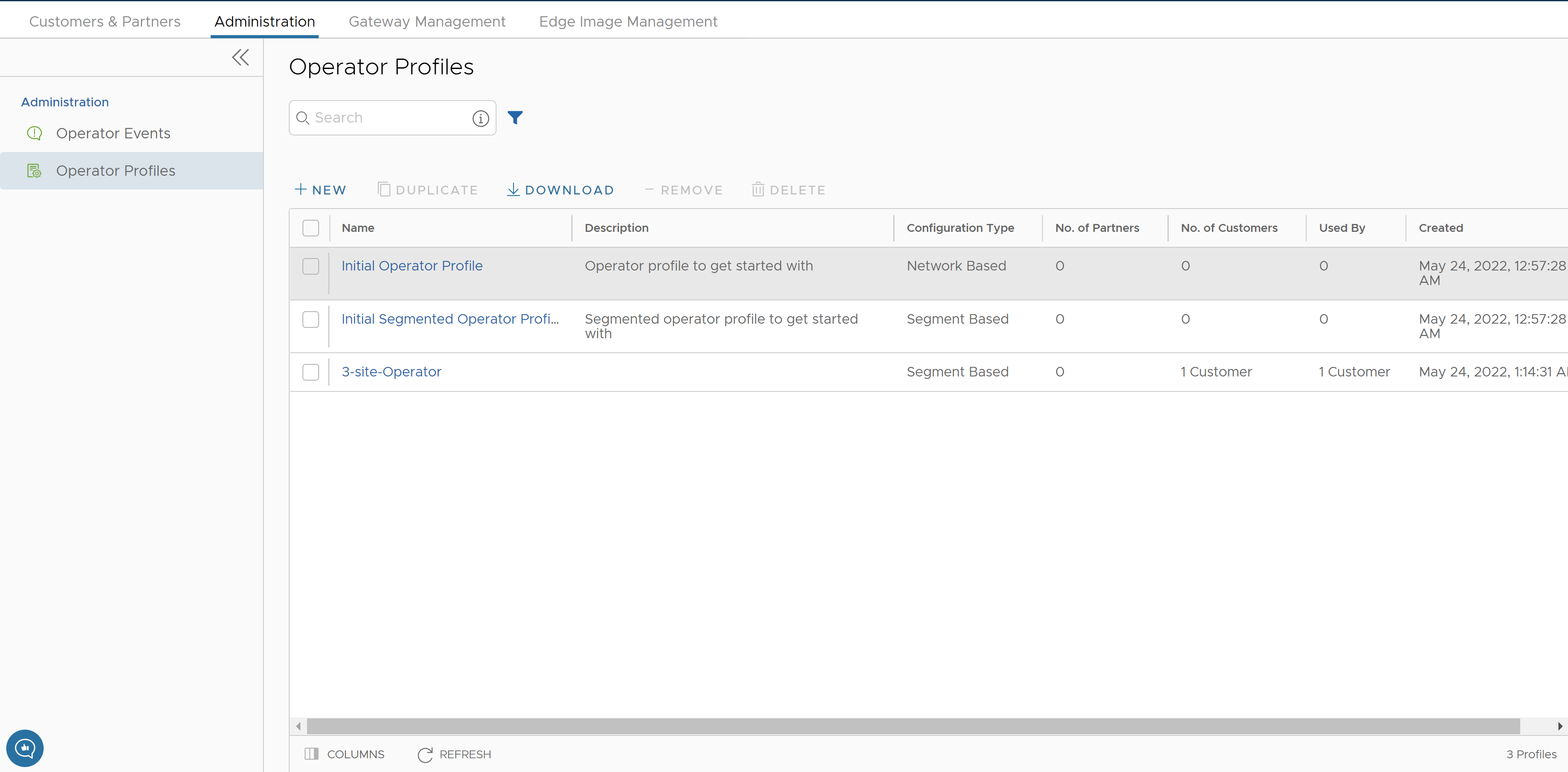 注: 廃止されたイメージを含むオペレータ プロファイルには、プロファイルのソフトウェア バージョンに廃止されたソフトウェア イメージが含まれていることをユーザーに通知するようにフラグが設定されています。
注: 廃止されたイメージを含むオペレータ プロファイルには、プロファイルのソフトウェア バージョンに廃止されたソフトウェア イメージが含まれていることをユーザーに通知するようにフラグが設定されています。 - オペレータ ユーザーは、この画面で次のアクションを実行できます。
オプション 説明 検索 (Search) ページ全体で一致するテキストを検索するための検索語句を入力します。詳細検索オプションを使用して、検索結果を絞り込むことができます。 新規 (New) このオプションをクリックして、新規オペレータ プロファイルを作成します。ダイアログに名前と説明を入力して [作成 (Create)] をクリックします。 複製 (Duplicate) 選択したオペレータ プロファイルのコピーを作成するには、このオプションをクリックします。名前と説明を更新できます。 ダウンロード (Download) すべてまたは選択したオペレータ プロファイルのリストを含む csv ファイルをダウンロードするには、このオプションをクリックします。 削除 (Remove) このオプションをクリックして、関連付けられているすべてのパートナーおよびカスタマーから選択したオペレータ プロファイルを削除します。このアクションは、選択したプロファイルの正しい数を入力した後にのみ実行できます。 削除 (Delete) 選択したプロファイルを削除するには、このオプションをクリックします。このアクションは、選択したプロファイルの正しい数を入力した後にのみ実行できます。 注: カスタマーまたはパートナーにすでに割り当てられているプロファイルを削除することはできません。列 (Columns) テーブルに表示する列を選択できます。 更新 (Refresh) このオプションをクリックしてページを更新します。 注: カスタマーまたはパートナーにすでに割り当てられているプロファイルを削除することはできません。 - 既存のオペレータ プロファイルを更新するには、そのオペレータ プロファイル名へのリンクをクリックします。次の図に示すように、[オペレータ プロファイル (Operator Profile)] ページが表示されます。
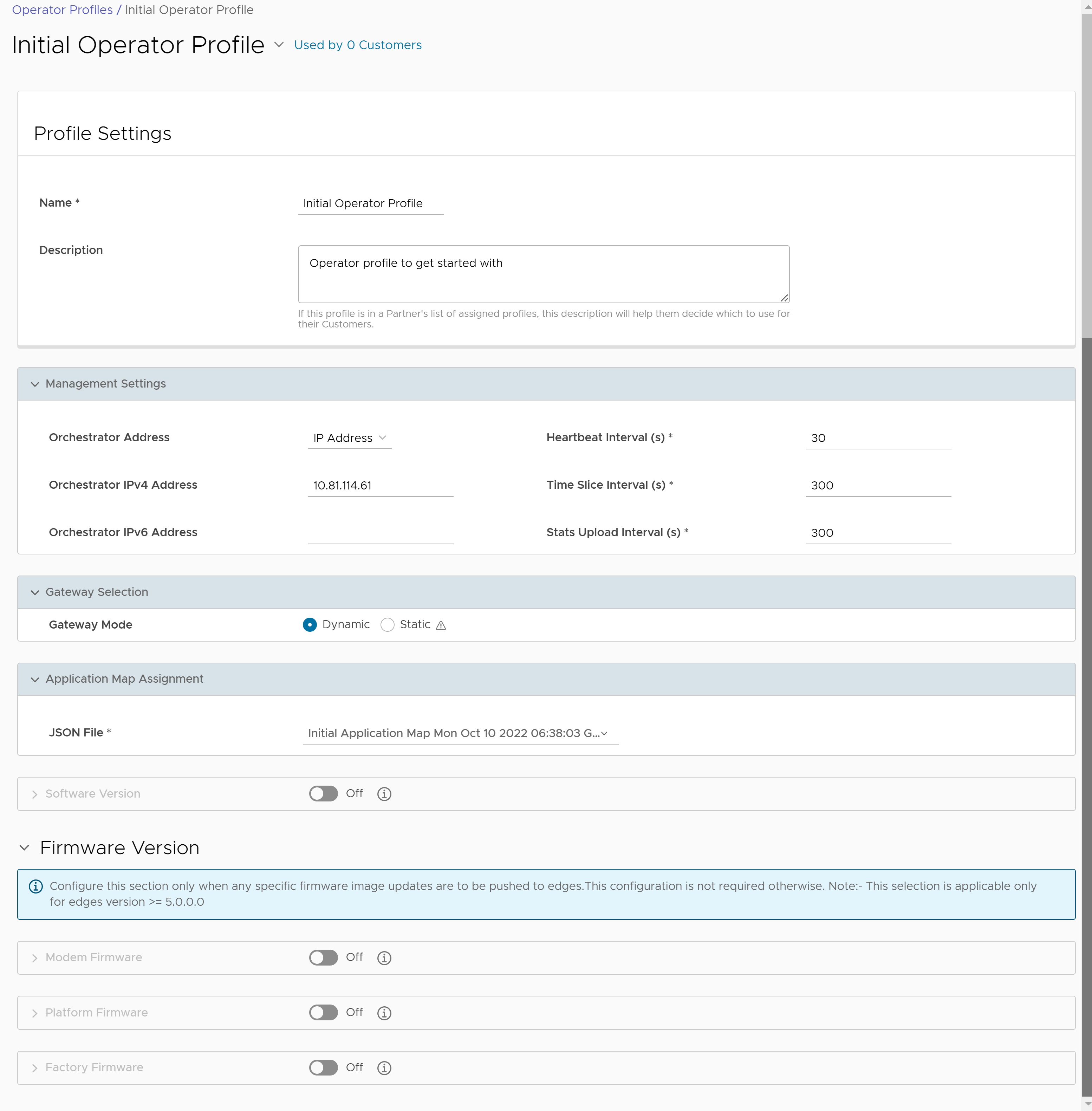
- 選択したプロファイルの既存の設定を設定できます。次の表を参照してください。
オプション 説明 プロファイル設定 (Profile Settings) 名前 (Name) オペレータ プロファイルの既存の名前を編集します。 説明 オペレータ プロファイルの既存の説明を編集します。 管理設定 (Management Settings) Orchestrator アドレス(Orchestrator Address) Orchestrator アドレスとして FQDN または IP アドレスのいずれかを選択して使用します。FQDN を選択した場合は、FQDN アドレスを入力します。 Orchestrator の IPv4 アドレス (Orchestrator IPv4 Address) Orchestrator アドレスとして使用する IPv4 アドレスを入力します。 Orchestrator の IPv6 アドレス (Orchestrator IPv6 Address) Orchestrator アドレスとして使用する IPv6 アドレスを入力します。 ハートビート間隔 (秒) (Heartbeat Interval (s)) SASE Orchestrator から SD-WAN Edge に送信されるハートビート メッセージの間隔が表示されます。デフォルト値は 30 秒で、最小間隔は 10 秒である必要があります。SD-WAN Edge が 2 つのハートビートを連続して受信しない場合、SD-WAN Edge は [ダウン (Down)] としてマークされます。 注: ハートビート間隔を変更する場合は、不要なアラートが送信されないように、[ SD-WAN Edge オフラインのアラート通知の遅延 (Edge Offline Alert Notification Delay)] 時間を適宜更新してください。タイム スライスの間隔 (秒) (Time Slice Interval (s)) フローに対して監視データが収集される時間間隔が表示されます。デフォルト値は 300 秒です。 統計情報のアップロード間隔 (秒) (Stats Upload Interval (s)) 監視データをアップロードする時間間隔が表示されます。各タイムスライスのすべてのデータは、統計情報のアップロード間隔中に収集され、アップロードされます。デフォルト値は 300 秒です。 Gateway 選択 (Gateway Selection) Gateway モード (Gateway Mode) デフォルトでは、SD-WAN Gateway の選択は [動的 (Dynamic)] であり、VMware SD-WAN Gateway は SD-WAN Gateway プール プールから動的に選択されます。SD-WAN Gateway の選択が効率的なものになるように、SD-WAN Gateway プール が 2 つ以上の VMware SD-WAN Gateway で構成されているようにします。 チェック ボックスをオンにして、SD-WAN Gateway の選択を [静的 (Static)] に設定します。静的な SD-WAN Gateway 選択の場合は、プライマリ SD-WAN Gateway を指定する必要があります。オプションのセカンダリ SD-WAN Gateway を入力することもできます。
注: 静的な SD-WAN Gateway 選択は、テストまたはデバッグの目的でのみ使用します。 SD-WAN Edge と SD-WAN Edge 間の VPN またはパートナー ハンドオフ設定では、このオプションを使用しないでください。アプリケーション マップの割り当て (Application Map Assignment) JSON ファイル デフォルトでは、最初のアプリケーション マップがオペレータ プロファイルに割り当てられます。ドロップダウン リストから別のアプリケーション マップを選択できます。詳細については、アプリケーション マップを参照してください。 ソフトウェア バージョン (Software Version):最新のソフトウェア イメージを SD-WAN Edge にプッシュすることを選択できます。デフォルトでは、デバイスに更新は適用されません。トグル ボタンを有効にして、次のフィールドを表示します。 バージョン (Version) ドロップダウン リストからソフトウェア イメージを選択します。ソフトウェア イメージの詳細については、ソフトウェア イメージを参照してください。 更新期間 (Update Duration) [更新期間 (Update Duration)] チェックボックスをオンにして、期間を分単位で入力します。このオプションを有効にすると、SASE Orchestrator は、指定された期間内にエンタープライズ カスタマーに関連付けられているすべてのデバイスを更新します。 ファームウェア バージョン (Firmware Version) 注: このオプションは、Edge バージョン 5.0.0 以降でのみ使用できます。このセクションは、 [ソフトウェア バージョン (Software Version)] セクションを無効にした場合にのみ有効になります。5.1.0 リリースでは、オペレータがプラットフォーム ファームウェアとモデム ファームウェアの両方のイメージのアップグレード、および工場出荷時のデフォルト イメージを管理する機能が導入されています。特定のデバイス要件については、次の表を参照してください。
デバイス要件と両方のソフトウェア タイプの説明については、以下の表を参照してください。ソフトウェア タイプ デバイス要件 更新される Edge のコンポーネント モデムのファームウェア 5.1.0 以降のリリースの場合:510-LTE(EDGE 510LTE-AE、EDGE510LTE-AP)および 610-LTE(EDGE610LTE-AM、EDGE61LTE-RW) キャリア ファームウェアおよび設定ファイル プラットフォームのファームウェア 5.0.0 リリースでは、Edge 6X0 デバイスのみがサポートされます。
5.1.0 リリースでは、EDGE3400/EDGE3800/EDGE3810 モデルもサポートされます。- BIOS(基本入出力システム)
- CPLD (Complex Programmable Logic Device)
- PIC (Programmable Intelligent Compute)
工場出荷時の初期設定 (MR):Edge 500、Edge 5X0、Edge 6X0 5.0.0 以降のリリースの場合:すべての Edge デバイス。 デフォルトの工場出荷時のイメージが更新されます。 注:- 最初にソフトウェア バージョンを更新することが重要です。その次に、ファームウェア(プラットフォームまたはモデム)を更新し、それから工場出荷時のデフォルトを更新します。ソフトウェア バージョン、ファームウェア、および工場出荷時のデフォルトを同時に更新しないでください。また、一度に更新するコンポーネントは 1 つだけにします。
注意: 「工場出荷時のイメージの更新」機能では、サポートされている工場出荷時のイメージ バージョンとして正式に配布されたイメージのみを使用します。この機能では、他のソフトウェア アップデート イメージを使用しないでください。任意の時点で、VMware には公式の「現在の」工場出荷時のイメージ バージョンがあり、
activate-sdwan.vmware.comから配布されます。「工場出荷時のイメージ」としてインストールされているその他のバージョン(古いバージョン、新しいバージョン、サポートされていないバージョン、またはサポート対象外)は、次に Edge がアクティベーション解除状態になり、インターネットに接続されると、このバージョンに自動的に更新されます。 - 5.0.0 より前のリリースの場合、オペレータ プロファイルの更新は成功しますが、ファームウェア イメージは Orchestrator に適用されません。Orchestrator にはサポートされているソフトウェア バージョンがないため、イベントは生成されません。
- 5.0.0 以降のリリースでは、オペレータ プロファイルの更新は成功し、Orchestrator はファームウェアと工場出荷時のイメージ コンポーネントを更新します。
サポート対象の Edge デバイスでサポートされるイメージの互換性マトリックスについては、次の表を参照してください。
表 1. サポートされるイメージと互換性マトリックス デバイス ファミリ ソフトウェア イメージ(デバイス ファミリ) プラットフォーム ファームウェア(デバイス ファミリ) モデム ファームウェア(デバイス ファミリ) 工場出荷時の初期設定 (デバイス ファミリ) - EDGE 6x0
- EDGE 6X0
EDGE 6X0 610-LTE - EDGE 6X0
EDGE 3x00 - EDGE 8X0
- EDGE 1000
- EDGE 3X00
Edge 3X00 NA - EDGE 8X0
- EDGE 1000
- EDGE 3X00
510LTE - Edge 510LTE-AE
- Edge 510LTE-AP
NA - Edge 510LTE-AE
- Edge 510LTE-AP
Edge 5X0 610-LTE - Edge 610LTE-AM
- Edge 61LTE-RW
Edge 6X0 - Edge 610LTE-AM
- Edge 61LTE-RW
Edge 6X0 オペレータは複数の異なるプロファイルを作成し、さまざまな組み合わせでプロファイルを選択して、SD-WAN Edge に適用されるさまざまなタイプのファームウェアの更新を管理できます。詳細については、以下の注を参照してください。注:- オペレータが 6X0 Edge デバイスのプラットフォーム ファームウェアとすべてのデバイスの工場出荷時のデフォルト イメージを更新および管理するには、まず Edge および Orchestrator ソフトウェアのバージョンを 5.0.0 以降に更新する必要があります。
- 5.0.0 リリースでは、オペレータ プロファイル名は、オペレータ プロファイルでタグ付けされたファームウェア イメージの詳細をリストするイメージ バンドル(ソフトウェアおよびファームウェア)として表示されます。(この設定を表示するには、[Edge 管理 (Edge Management)] > [サービス設定 (Service Settings)] の順に移動します)。次の図を参照してください。
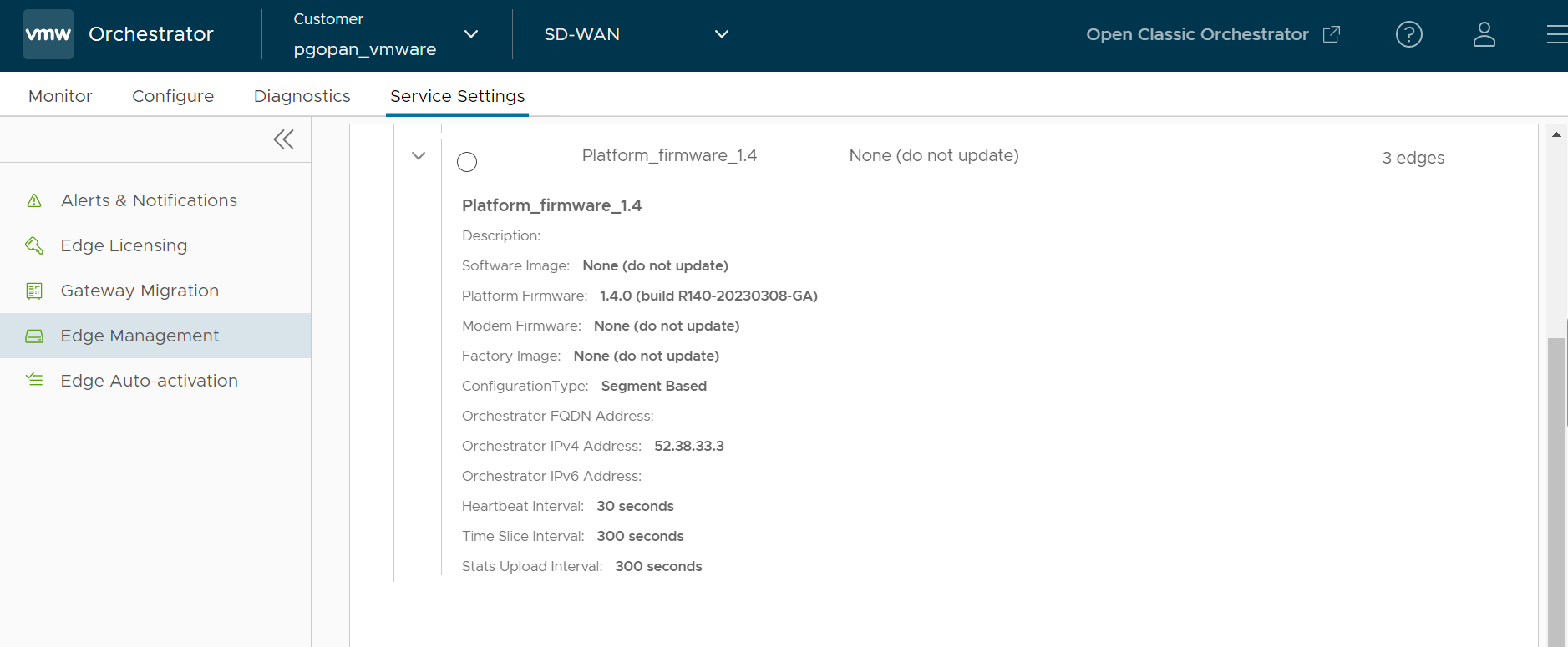
- すべての工場出荷時イメージおよびファームウェアのアップグレードは、アクティベーション後に限定されます。
- 5.0.0 以降のリリース イメージを [ソフトウェア (Software)] タブからアップロードすると、5.0.0 ソフトウェア イメージを使用して、Edge 上の工場出荷時のデフォルト イメージを更新できます。ソフトウェアが更新されます。[ファームウェア (Firmware)] タブからイメージをアップロードすると、工場出荷時のデフォルト イメージが更新されます。プラットフォーム ファームウェア イメージは、[ファームウェア (Firmware)] タブからのみアップロードできます。
- プラットフォームのファームウェアのアップグレードは、完了するまでに少なくとも 10 分かかり、Edge がオフラインとして表示される複数の Edge の再起動が含まれます。
- 5.2 リリースでは、HA(高可用性)SD-WAN Edge での工場出荷時のイメージとプラットフォームのファームウェアの更新がサポートされています。HA SD-WAN Edge のモデムのファームウェアを更新するには、次の手順を実行します。
- 1- Edge を HA から設定解除する必要があります。
- 2- モデムのファームウェアを適用します。
- 3- HA モードに再設定します。
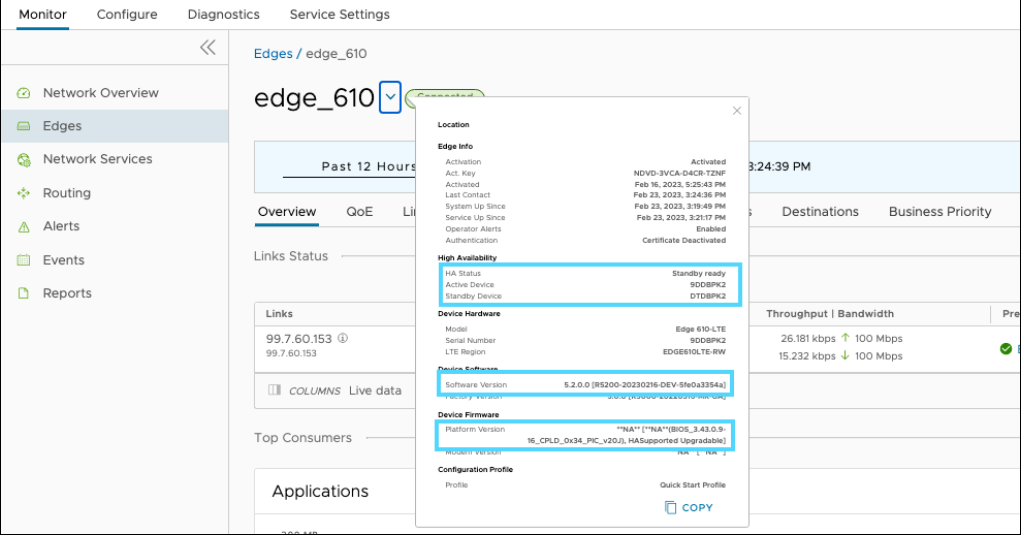
- [ソフトウェアバージョン (Software Version)]セクションで、[バージョン (Version)] ドロップダウン メニューをクリックします。ソフトウェア イメージを選択して、[変更の保存 (Save Changes)] をクリックします。プラットフォームのファームウェアを更新するには、Edge 6X0 または Edge 3X00 の 5.0.0 以降のソフトウェア バージョンを適用する必要があります。モデムのファームウェアを更新するには、Edge 510-LTE(Edge 510LTE-AE、Edge 510LTE-AP)または 610-LTE(Edge 610LTE-AM、Edge 610LTE-RW)の 5.0.0 以降のソフトウェア バージョンを適用する必要があります。
注: 最初にソフトウェア バージョンを更新することが重要です。完了したら、工場出荷時のイメージ、またはプラットフォームかモデムのファームウェアを更新します。ソフトウェア バージョンとファームウェアを同時に更新しないでください。注: [バージョン (Version)] ドロップダウン メニューには、廃止されたソフトウェア イメージがフラグ付きで表示されますが、廃止されたイメージを選択することはできません。
選択したプロファイルでは、プロファイルを使用しているカスタマーの数やプロファイルで使用されているソフトウェア バージョンなどの使用率情報がページの左側に表示されます。
[ソフトウェア バージョン (Software Version)] ドロップダウン メニューから Edge 6X0 のソフトウェア バージョン 5.0.0 以降を選択すると、[ファームウェア (Firmware)] セクションがアップグレード可能になります。5.0.0 より前のソフトウェア バージョンが選択されている場合、または Virtual Edge のソフトウェア イメージ バンドルが選択されている場合、[ファームウェア (Firmware)] セクションはグレーアウトされます。
- [変更の保存 (Save Changes)] をクリックします。
- [ソフトウェア バージョン (Software Version)] セクションで、[ソフトウェア バージョン (Software Version)] チェックボックスをオフにし、[変更の保存 (Save Changes)] をクリックします。
- [ファームウェア (Firmware)] セクションで、該当するセクションの [プラットフォーム ファームウェア (Platform Firmware)] および [工場出荷時のイメージ (Factory Image)] チェックボックスをオンにし、ドロップダウン メニューからイメージを選択します。以下の重要な注意を参照してください。
注: ソフトウェア バージョン 5.0.0 以降および 6X0 Edge デバイスの場合は、 [ファームウェア (Firmware)] イメージ セクションを設定できます。
- 選択したオペレータ プロファイルに関連付けられている SD-WAN Edge に対して選択したソフトウェア イメージを強制的に再更新するには、[再適用 (Reapply)] をクリックします。
- [変更の保存 (Save Changes)] をクリックします。
関連リンク
- 新しいカスタマーにプロファイルを割り当てる方法については、新しいカスタマーの作成を参照してください。
- 既存のカスタマーのプロファイルを変更する方法については、カスタマーの設定を参照してください。
- パートナーにプロファイルを割り当てる方法については、パートナーの管理を参照してください。